advertisement
▼
Scroll to page 2
of
1029
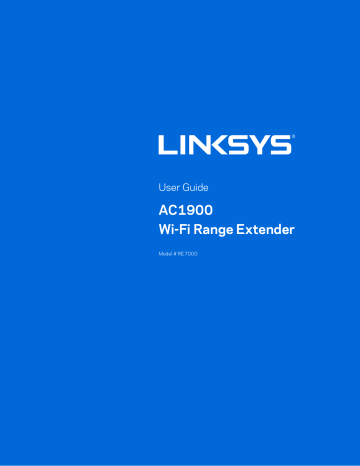
1 Contents Product Overview ................................................................................................... 3 Front view................................................................................................................................................... 3 Side view..................................................................................................................................................... 4 Bottom view............................................................................................................................................... 4 Troubleshooting ................................................................................................... 24 You cannot get your range extender connected ....................................................................... 24 You cannot access your range extender...................................................................................... 24 You have intermittent connection problems .............................................................................. 26 2 Starting up. • • Solid Green • Solid Amber • • Fix: 1. 2. 3 Side view Bottom view 5 6 If it blinks amber Solid green o Solid amber your router. o 9 10 Welcome to setup. o 11 o o 12 o o 13 o Spot finder results 15 16 18 19 20 21 • • • • 22 23 • • • 24 25 26 Ports Buttons LEDs 80 mm x 125 mm x 46 mm (3.15 in x 4.92 in x 1.81 in) .255 kg (.56 lb) Power Storage Temp. -4 to 140°F (-20 to 60°C) Operating Humidity 10 to 80% non-condensing 27 28 1 2 de • Iniciando. verde • • • Listo para usar. • ámbar Parpadeando en ámbar No conectado al router u otro error. 2. 3 4 5 6 7 Vaya al paso 4. Si parpadea en ámbar 8 o Ámbar fijo Ámbar parpadeante 9 10 11 o 12 o o 13 o o 14 o 15 17 Access (Acceso al extensor). 18 19 20 21 22 23 • • • • 25 • • • 26 27 28 Gigabit Ethernet Reset (Reinicio), Wi-Fi Protected Setup™ Alimentación, Wi-Fi Protected Setup, Ethernet (enlace, actividad) 80 mm x 125 mm x 46 mm (3,15 pulgadas x 4,92 pulgadas x 1,81 pulgadas) Peso 255 kg (56 libras) 30 1 2 • • • • Ambre fixe • • Solution : 1. 2. 3 4 5 6 7 8 o Orange fixe 9 10 11 o 12 o o 13 o o 14 o 15 16 17 19 20 21 22 23 • • • • 24 25 26 • • • 27 28 29 IEEE 802.11ac, 802.11a, 802.11n, 802.11g, 802.11b, 802.3ab Ports Gigabit Ethernet Voyants DEL Poids 0,255 kg (0,56 lb) Bloc d'alimentation interne c.a.-c.c. : 100240 V, ~0,5 A, 50/60 Hz 0 à 40 °C -20 à 60 °C 31 AC1900 Wi-Fiﻣوﺳﻊ ﻧطﺎق رﻗم اﻟطرازRE7000 : 1 اﻟﻤﻮاﺻﻔﺎت 26 .............. ................................ ................................ ................................ 26 .......... ................................ ................................ ................................ ................................ RE7000 اﻟﻤﻌﻄﯿﺎت اﻟﺒﯿﺌﯿﺔ 26 ..... ................................ ................................ ................................ ................................ 2 • • • • ﺟﺎھزﯾﺔ اﻻﺳﺗﺧدام. • • 3 ﻣﻨﻈﺮ ﺟﺎﻧﺒﻲ 5 6 .3ﺗﻮﺳﯿﻊ ﺷﺒﻜﺔ 2.4ﻏﯿﻐﺎھﺮﺗﺰ. ﻣﺤﺎوﻟﺔ اﻹﻋﺪاد اﻟﻤﻌﺘﻤﺪ ﻋﻠﻰ اﻟﻤﺘﺼﻔﺢ ﻓﻲ ﺻﻔﺤﺔ .9 7 o o اﻹﻋداد اﻟﻣﻌﺗﻣد ﻋﻠﻰ اﻟﻣﺗﺻﻔﺢ 9 10 o 11 o o 12 o اﺧﺘﺮ ﻛﻠﻤﺔ اﻟﻤﺮور ﻟﻠﺸﺒﻜﺔ اﻟﺮﺋﯿﺴﯿﺔ. o 13 o 14 15 16 18 19 20 21 • • • • 22 23 اﺳﺗﻛﺷﺎف اﻷﺧطﺎء وإﺻﻼﺣﮭﺎ ﯾﻌﻤﻞ ﻣﻮﺳﻊ اﻟﻨﻄﺎق اﻟﺨﺎص ﺑﻚ ﻋﻠﻰ ﺷﺒﻜﺎت 2.4ﺟﯿﺠﺎ ھﺮﺗﺰ و 5ﺟﯿﺠﺎ ھﺮﺗﺰ. .3اﻧﻘﺮ ﻓﻮق اﺳﻢ اﻟﺸﺒﻜﺔ اﻟﻤﻮﺳﻌﺔ اﻟﺨﺎﺻﺔ ﺑﻤﻮﺳﻊ اﻟﻨﻄﺎق )وھﻮ Damaged_Beez2.4_Extﻓﻲ ھﺬا اﻟﻤﺜﺎل(. .4اﻛﺘﺐ ﻛﻠﻤﺔ ﻣﺮور اﻟﺸﺒﻜﺔ اﻟﻼﺳﻠﻜﯿﺔ )ﻣﻔﺘﺎح اﻷﻣﺎن( ﻓﻲ ﺣﻘﻞ ﻛﻠﻤﺔ اﻟﻤﺮور .اﻧﻘﺮ ﻓﻮق ) OKﻣﻮاﻓﻖ(. 25 اﻟﻣواﺻﻔﺎت RE7000 اﻟوﺻف اﻟﻣﻌﺎﯾﯾر اﻟﻣﻧﺎﻓذ اﻷزرار اﻟﻠﻣﺑﺎت اﻷﻣﺎن اﻟﻼﺳﻠﻛﻲ اﻟﻤﻌﻄﯿﺎت اﻟﺒﯿﺌﯿﺔ اﻷﺑﻌﺎد 80ﻣﻢ × 125ﻣﻢ × 46ﻣﻢ ) 3.15ﺑﻮﺻﺎت × 4.92ﺑﻮﺻﺎت × 1.81ﺑﻮﺻﺔ( اﻟﻮزن 32إﻟﻰ 104درﺟﺎت ﻓﮭﺮﻧﮭﺎﯾﺖ ) 0إﻟﻰ 40درﺟﺔ ﻣﺌﻮﯾﺔ( 4-إﻟﻰ 140درﺟﺔ ﻓﮭﺮﻧﮭﺎﯾﺖ ) 20-إﻟﻰ 60درﺟﺔ ﻣﺌﻮﯾﺔ( رطﻮﺑﺔ اﻟﺘﺨﺰﯾﻦ 26 27 AC1900 Разширител на Wi-Fi обхвата № на модел: RE7000 1 2 • • • • • кехлибарено • 2. 3 Изглед отстрани 4 Изглед отдолу 5 Ако той започне да свети постоянно в зелено успешно. Ако започне да мига в кехлибарено , преди да започне да свети 8 o по-близо до рутера. o 9 10 11 o 12 o o 13 o o 14 o 15 16 17 19 20 21 22 23 • • • • 24 25 • • • 26 27 28 Тегло Сертификати 30 1 2 • • • Upgrade firmwaru. • Svítí • • 2. 3 4 5 6 o 9 10 o 11 o o 12 o o 13 o 15 16 17 18 19 20 21 • • • • 22 23 • • • 24 26 Dvoupásmový bezdrátový prodlužovač dosahu AC IEEE 802.11ac, 802.11a, 802.11n, 802.11g, 802.11b, 802.3ab Porty Tlačítka 80 mm x 125 mm x 46 mm (3,15 x 4,92 x 1,81 palce) Hmotnost 0,255 kg (0,56 libry) 28 1 2 Status / beskrivelse • • • Opgraderer firmware. • • • 2. 3 4 5 6 8 o 9 10 11 Velkommen til installation. o 12 o o 13 o o 14 o Spot Finder-resultater 16 17 18 19 20 21 22 • • • • 23 24 • • • 25 26 27 28 Dual-band Wireless-AC Range Extender Porte Knapper 80 mm x 125 mm x 46 mm (3,15" x 4,92" x 1,81") Vægt 0,255 kg (0,56 lb) Strøm Certificeringer Driftstemperatur 0-40° C 10-80% ikke-kondenserende 29 30 1 2 • • • • • 2. 3 zu um dass die 4 5 6 7 8 o Konstant orange 9 10 11 o 12 o o 13 o o 14 o 15 17 18 19 20 21 22 23 • • • • 24 25 26 • • • 28 29 IEEE 802.11ac, 802.11a, 802.11n, 802.11g, 802.11b, 802.3ab Gigabit-Ethernet Tasten LEDs 80 mm x 125 mm x 46 mm (3,15 in x 4,92 in x 1,81 in) 0,255 kg (0,56 lb) 0 - 40 °C 30 31 # RE7 0 0 0 1 2 • • • • • • Λύση: 1. 2. 3 4 5 6 2. 3. βήμα 4. 7 4. b. 6. 8 o 9 2. 3. 10 4. o 11 o o 12 o o 13 o 5. 15 16 18 19 20 a. b. c. 2. 21 a) 22 • • • • 23 24 2. 25 3. 4. 2. 3. 26 4. 27 80 mm x 125 mm x 46 mm (3,15 in x 4,92 in x 1,81 in) Βάρος 255 kg (.56 lb) Ισχύς 28 29 Extensor de alcance Wi-Fi AC1900 Número de modelo RE7000 1 2 de encendido Titilando en verde • Iniciando. • • • Listo para usar. Ámbar fijo • • 2. 3 4 Vista de la parte inferior 5 6 7 paso 4. Si titila en ámbar 8 o Ámbar fijo 9 10 11 o 12 o ¿Extensor de alcance o access point? o 13 o o 14 o 15 16 17 18 19 20 21 22 23 • • • • 24 25 • • • 26 27 28 29 80 mm x 125 mm x 46 mm (3,15" x 4,92" x 1,81") Peso (0,255 kg) (0,56 lb) Suministro de energía CA/CC interno: 100240 V, ~0,5 A, 50/60 Hz 31 1 2 • • • • • 2. 3 4 5 6 4. etapiga. 7 , siis 8 o 9 10 11 o 12 o o 13 o o 14 o 16 17 19 20 21 22 • • • • 23 24 • • • 25 27 IEEE 802.11ac, 802.11a, 802.11n, 802.11g, 802.11b, 802.3ab Gigabit Ethernet Nupud Lähtestamine, Wi-Fi Protected Setup™ Toide, Wi-Fi Protected Setup, Ethernet (link, aktiivsus) Kaal 255 kg 56 naela Toide 32 kuni 104 °F (0 kuni 40 °C) –4 kuni 140°F (-20 kuni 60°C) 10 kuni 80%, mittekondenseeruv 5 kuni 90%, mittekondenseeruv 29 1 2 • • • Tasainen vihreä • • Korjaus: 1. 2. 3 Range > 4 Laite alta 5 6 8 o 9 10 11 o Suojaa Range Extender. 12 o o 13 o Anna pääverkon salasana. o 14 o 16 17 19 20 21 22 23 • • • • 24 25 • • • 26 Tässä on verkko "Damaged_Beez2.4_Ext". 27 28 IEEE 802.11ac, 802.11a, 802.11n, 802.11g, 802.11b, 802.3ab Gigabit Ethernet Virta, Wi-Fi Protected Setup, Ethernet (yhteys, liikenne) Langaton suojaus 80 mm x 125 mm x 46 mm (3,15 in x 4,92 in x 1,81 in) Paino 255 g (0,56 lb) Virta Sisäinen AC/DC-virtalähde: 100–240 V, ~0,5 A, 50/60 Hz 0–40 °C 30 1 2 • • • • • Voyant orange clignotant 2. 3 4 5 6 7 8 o Voyant orange clignotant 9 10 11 o 12 o o 13 o o 14 o 15 16 17 19 20 21 22 23 • • • • 24 25 26 • • • 27 28 29 IEEE 802.11ac, 802.11a, 802.11n, 802.11g, 802.11b, 802.3ab Ports Voyants 80 mm x 125 mm x 46 mm (3,15 in x 4,92 in x 1,81 in) Poids 0,255 kg (0,56 lb) 0 à 40 °C -20 à 60 °C 31 1 Sadržaj Pregled proizvoda ................................................................................................... 3 Prednji prikaz ............................................................................................................................................ 3 Bočni prikaz ............................................................................................................................................... 4 Prikaz odozdo............................................................................................................................................ 5 2 Pregled proizvoda Prednji prikaz • • • • • • 2. 3 4 Prikaz odozdo 5 6 , povezivanje je bilo uspješno. prije nego što počne stalno svijetliti zeleno, 8 o 9 10 3. Povežite se na mrežu za postavljanje proširivača dometa. Povežite se na Wi-Fi mrežu na računalu, telefonu ili tabletu: Linksys Extender Setup - XXX. (XXX su posljednje tri znamenke MAC adrese proširivača dometa.) 11 o 12 o o Odaberite mrežu koju želite proširiti. 13 o o 14 o 16 17 19 20 21 22 • • • • 23 24 • • • Ako se povezujete putem protokola Wi-Fi Protected Setup, pričekajte da LED-svjetlo tipke WPS prestane svijetliti žuto i više ne svijetli prije nego što pokušate ponovno uspostaviti vezu. 25 27 Tipke 80 mm x 125 mm x 46 mm (3,15 in x 4,92 in x 1,81 in) 0,255 kg (0,56 lb) Unutarnje napajanje za AC/DC: 100-240V, ~0,5A, 50/60 Hz 29 1 2 • • • • • • 2. 3 4 5 6 o Nincs kapcsolat a routerrel. Keressen a routerhez 9 10 11 o 12 o o 13 o o 14 o 15 17 19 20 21 22 23 • • • • 25 • • • 26 27 28 IEEE 802.11ac, 802.11a, 802.11n, 802.11g, 802.11b, 802.3ab Portok Gombok 80 mm x 125 mm x 46 mm (3,15" x 4,92" x 1,81") Tömeg 0,255 kg (0,56 lb) 30 1 2 • • • • • 2. 3 Tampak samping 4 5 6 7 , sambungan gagal. Anda dapat mencoba lagi 8 o dekat ke router Anda. o 9 10 11 o 12 o Range extender atau titik akses? o 13 o o 14 o 15 16 17 19 20 21 22 • • • • 23 24 • • • 25 27 Spesifikasi RE7000 Deskripsi Dual-band Wireless-AC Range Extender IEEE 802.11ac, 802.11a, 802.11n, 802.11g, 802.11b, 802.3ab Port Gigabit Ethernet Tombol LED 80 mm x 125 mm x 46 mm (3,15 in x 4,92 in x 1,81 in) Berat ,255 kg (.56 pon) Daya 32 hingga 104°F (0 hingga 40°C) -4 hingga 140°F (-20 hingga 60°C) 10 hingga 80% non-kondensasi 5 hingga 90% non-kondensasi 28 29 Guida per l'utente 1 Specifiche ............................................................................................................... 30 RE7000 ................................................................................................................................................... 30 Specifiche ambientali.......................................................................................................................... 30 2 di • lampeggiante • • • • • 2. 3 4 5 6 8 o 9 10 11 o 12 o o 13 o o 14 o 15 17 19 20 21 22 23 • • • • 24 25 26 • • • 27 28 29 Range extender Wireless-AC dual band IEEE 802.11ac, 802.11a, 802.11n, 802.11g, 802.11b, 802.3ab Porte Pulsanti LED Protezione wireless 80 mm x 125 mm x 46 mm (3,15 in x 4,92 in x 1,81 in) Peso 0,255 kg (0,56 lb) Da 0 a 40°C Da -20 a 60 °C 30 31 1 2 • • • • • Mirksi geltona spalva 2. 3 4 5 6 7 8 o 9 10 11 o 12 o o 13 o o 14 o 15 16 17 19 20 21 22 23 • • • • 24 25 • • • 26 jūsų – šiame 28 Gigabitinis eternetas 80 mm x 125 mm x 46 mm (3,15 col. x 4,92 col. x 1,81 col.) ,255 kg (,56 sv.) 30 1 2 • • • • • 2. 3 4 5 6 7 8 o 9 10 11 o 12 o o 13 o o 14 o 15 16 17 19 20 21 22 23 • • • • 24 25 • • • 26 28 Dual-band Wireless-AC Range Extender Standarti IEEE 802.11ac, 802.11a, 802.11n, 802.11g, 802.11b, 802.3ab Gigabit Ethernet tīkls Pogas Gaismas diodes Wi-Fi aizsargātā pieeja Wi-Fi Protected Access™ 2 (WPA2), Wi-Fi Protected Access™ (WPA), WEP 80 mm x 125 mm x 46 mm 3,15 collas x 4,92 collas x 1,81 collas Svars 30 Gebruikershandleiding AC1900 Wi-Fi-range-extender Artikelnummer RE7000 1 2 Status/beschrijving • • • • Klaar voor gebruik. • onafgebroken Oranje, brandt onafgebroken • 2. 3 Zijaanzicht 4 Onderaanzicht 5 6 , is de verbinding tot stand Als het lampje oranje knippert , is de verbinding tot stand voordat het onafgebroken groen 8 Brandt onafgebroken groen o Brandt onafgebroken oranje Klaar voor gebruik. Zwakke verbinding met de route. Zoek Knippert oranje 9 Dit kan tot een minuut duren. 10 11 o 12 o o Kies een netwerk om uit te breiden. 13 o o 14 o Resultaten van SpotFinder 16 17 18 19 20 21 22 • • • • QoS (Quality of Service) RE7000 ondersteunt WMM (Wi-Fi-multimedia) om de Quality of Service (QoS) in een netwerk te verbeteren. QoS verlenen gegevenspakketten voorrang op basis van vier verkeersklassen: spraak, video, beste poging en achtergrond. We raden aan de standaard QoS-instellingen te gebruiken. 23 het scherm Wireless (Draadloos) > Access Control (Toegangsbeheer) kunt u de MAC-adressen opgeven van apparaten die u wilt toestaan of weigeren. 24 • • • 25 26 27 Specificaties RE7000 Beschrijving Standaarden IEEE 802.11ac, 802.11a, 802.11n, 802.11g, 802.11b, 802.3ab Gigabit Ethernet Statuslampjes 80 mm x 125 mm x 46 mm (3,15 in x 4,92 in x 1,81 in) 255 g (0,56 lb) Voeding Interne voedingsadapter (wisselstroom/gelijkstroom): 100 - 240 V, ~0,5 A, 50/60 Hz Opslagtemperatuur -20 tot 60 °C 29 1 2 • lys • • • • 2. 3 5 6 8 o Fast gul o 9 10 11 o Sikre din range extender. 12 o o 13 o o 14 o Spot finders resultater 16 17 18 19 20 21 2. Koble til med klientenhetens PIN-kode 22 • • • • 23 24 • • • 25 26 27 Dual-band Wireless-AC Range Extender Standarder Gigabit Ethernet Knapper LED-lamper Strøm/Wi-Fi Protected Setup, Ethernet (link, aktivitet) 80 mm x 125 mm x 46 mm (3.15 in x 4.92 in x 1.81 in) Vekt ,255 kg (,56 lb) Strøm Luftfuktighet for drift 10–80 % ikke-kondenserende 28 29 1 2 Status/opis zasilania Miga na zielono • Uruchamianie. • • • • 2. 3 Widok z boku 4 5 7 8 o 10 11 o 12 o o 13 o o 14 o 15 17 18 19 20 21 22 23 • • • • 25 • • • 26 nazwa sieci (w tym BronzeEagle2.4_Ext). 27 28 Waga 0,255 kg (0,56 lb) Zasilanie Temperatura robocza: od 32 do 104°F (od 0 do 40°C) od -4 do 140°F (od -20 do 60°C) 29 30 AC1900 Extensor de sinal Wi-Fi Modelo nº RE7000 1 2 A iniciar. • • Atualizar firmware. Verde fixo • Âmbar fixo • • 2. 3 4 5 6 Se começar a piscar laranja Verde estável o Laranja estável 9 10 11 o 12 o o 13 o Insira a palavra-passe da rede principal. o 14 o 15 17 18 19 20 21 22 redes locais. • Select (selecionar)—Clique no botão junto ao nome da rede sem fios (SSID) na coluna Select (Selecionar) e clique em Connect (Ligar). Para redes de banda dupla, certifique-se de que liga ambas as bandas, 2.4 GHz e 5 GHz. • • • • 23 24 • • • 25 26 27 Ambiente Dimensões 80 mm x 125 mm x 46 mm (3,15" x 4,92" x 1,81") Peso 0,255 kg (0,56 lb) 0 a 40°C (32 a 104°F) 28 29 AC1900 Extensor de alcance Wi-Fi Modelo nº RE7000 1 2 • Iniciando • • Atualizando o firmware. • • • 2. 3 5 6 o 9 10 11 o o 12 o o 13 o o 14 o 15 17 19 20 21 22 23 • • • • 24 25 • • • 26 27 28 IEEE 802.11ac, 802.11a, 802.11n, 802.11g, 802.11b, 802.3ab Botões LEDs 80 mm x 125 mm x 46 mm (3,15 pol. x 4,92 pol. x 1,81 pol.) Peso .255 kg (.56 lb) Fonte de energia interna CA/CC: 121 x 87 x 60 mm 0 a 40 °C (32 a 104 °F) -20 a 60 °C (-4 a 140 °F ) Umidade de funcionamento 30 1 2 de alimentare Verde intermitent • Pornire. • • • Gata de utilizare • • 2. 3 4 5 7 8 Verde continuu o 10 11 o 12 o o 13 o o 14 o 15 17 19 20 21 22 23 • • • • 24 25 • • • 26 27 28 29 80 mm x 125 mm x 46 mm (3,15 in x 4,92 in x 1,81 in) 0,255 kg (0,56 lb) Certificare 0 - 40°C (32 - 104°F) -20 - 60°C (-4 - 140°F) 31 1 2 • • • • • • 2. 3 4 Вид снизу 5 6 7 8 o розетку ближе к роутеру. o 9 10 11 o 12 o o 13 o o 14 o 15 16 17 19 20 21 22 23 • • • • 24 25 • • • 26 27 28 Усилитель сигнала Dual-band Wireless-AC Range Extender IEEE 802.11ac, 802.11a, 802.11n, 802.11g, 802.11b, 802.3ab Гигабитный Ethernet Reset (Сброс), Wi-Fi Protected Setup™ (Защищенная настройка Wi-Fi) Power (Питание), Wi-Fi Protected Setup, Ethernet (связь, активность) Вес 0,255 кг (0,56 фунта) 30 用户指南 1 18 20 20 20 21 2 状态/描述 闪烁绿色 常亮绿色 常亮琥珀色 解决办法: 1. 2. 3 侧视图 底视图 5 6 常亮绿色 o 常亮琥珀色 o 闪烁琥珀色 8 9 o 10 o o 11 o o 12 o 14 16 17 19 20 21 22 23 24 无线安全 双频无线AC范围扩展器 IEEE 802.11ac、802.11a、802.11n、802.11g、80 2.11b、802.3ab 千兆以太网 重置按钮、Wi-Fi保护设置™按钮 电源指示灯、Wi-Fi保护设置指示灯、以太网指示 灯(链接、活动) Wi-Fi安全访问™ 2(WPA2)、Wi-Fi安全访问™(WP A)、WEP 80 mm x 125 mm x 46 mm (3.15英寸 x 4.92英寸 x 1.81英寸) 重量 电源 内部AC/DC电源: 100-240V,约0.5A,50/60 Hz 认证 工作温度 储存温度 工作湿度 10-80%,无冷凝 储存湿度 5-90%,无冷凝 25 访问linksys.com/support/RE7000,以了解我们屡获殊荣的全天候技术支持。 26 1 2 • • • Svieti zeleno • • • 2. 3 4 5 6 Svieti zeleno o 9 10 11 o 12 o o 13 o o 14 o 16 17 19 20 21 22 23 • • • • 24 25 • • • 26 27 28 80 mm x 125 mm x 46 mm (3,15 in x 4,92 in x 1,81 in) 255 g (0,56 lb) 30 1 2 za • • • • • • Ukrep: 1. 2. 3 4 5 6 7 8 o Utripa rumeno 9 10 11 o 12 o o 13 o o 14 o 15 17 19 20 21 22 23 • • • • 24 25 • • • 26 27 28 80 mm x 125 mm x 46 mm (3.15 in x 4.92 in x 1.81 in) Teža ,255 kg (.56 lb) 10 do 80 % brez kondenzata 5 do 90% brez kondenzata 29 30 1 2 • • • • • 2. 3 4 Undersida 5 6 7 o Stadigt grönt o 9 10 11 o 12 o Range extender eller åtkomstpunkt? o 13 o o 14 o 15 17 19 20 21 22 • • • • 23 24 • • • 25 26 27 Specifikationer RE7000 Beskrivning Standarder Gigabit Ethernet Återställ, Wi-Fi Protected Setup Ström, Wi-Fi Protected Setup, Ethernet (länk, aktivitet) 80 mm x 125 mm x 46 mm Vikt 255 g Ström Internt strömaggregat: 100-240 V, ~0,5 A, 50/60 Hz Certifiering 10–80 % icke-kondenserande 5–90 % icke-kondenserande 28 Besök linksys.com/support/RE7000 så får du prisbelönt teknisk support dygnet runt. 29 使用者指南 1 目錄 產品概觀 ....................................................................................................................... 3 正視圖 ............................................................................................................................................................ 3 側視圖 ............................................................................................................................................................ 4 底視圖 ............................................................................................................................................................ 4 範圍擴展器安裝說明................................................................................................... 5 設定為無線訊號範圍擴展器 ....................................................................................................................... 5 設定為有線訊號範圍擴展器(存取點) ................................................................................................ 13 如何存取設定介面 ..................................................................................................... 15 使用範圍擴展器的設定 ............................................................................................ 17 WPS ............................................................................................................................................................... 18 掃描 .............................................................................................................................................................. 20 QoS(服務品質) ....................................................................................................................................... 20 跨頻寬 .......................................................................................................................................................... 20 存取控制 ...................................................................................................................................................... 21 故障排除 ..................................................................................................................... 22 您無法讓您的範圍擴展器連線到上游網路 ............................................................................................ 22 您無法存取您的範圍擴展器 ..................................................................................................................... 22 您遇到間歇性連線問題 ............................................................................................................................. 23 規格 .............................................................................................................................. 25 RE7000 .......................................................................................................................................................... 25 環境要求 ...................................................................................................................................................... 25 2 產品概觀 正視圖 範圍擴展器前面的 LED 指示燈會向您展示關於電源、更新和訊號強度等資訊。 電源指示燈 狀態/描述 正在啟動。 正在重設為出廠預設值。 正在更新韌體。 常亮綠色 準備就緒,可供使用。 常亮琥珀色 與路由器的連線不穩定。 閃爍綠色 解決辦法: 拔下範圍擴展器,並移動至更靠近路由器的位置。 閃爍琥珀色 未連線到路由器或其他錯誤。 解決辦法: 1. 2. 請確保您路由器的網際網絡連線正常工作,並且 Wi-Fi 功能已啟用。 如果路由器正常工作,拔下範圍擴展器,移動至更靠近路由器的位置,然後將範圍擴展器 再插上,等待一分鐘,重新連線到您的網路。 3 側視圖 WPS™ 按鈕—使用 Wi-Fi 保護設定,以按鈕連線來自動且安全地將相容的無線網路新增至您的網路。 請參 閱第5頁的「使用 WPS」。 重新開機按鈕—按下並按住此按鈕,直至範圍擴展器前面的電源指示燈開始閃爍,即可重設為出廠預設值。 您還可以從範圍擴展器設定介面的「管理 > 出廠預設設定」頁面中恢復預設設定(第17頁)。 底視圖 LED—此 LED 確認連接至主路由器的乙太網路連線。 乙太網路連接埠(藍色)—使用乙太網路(網路)線將有線裝置連線到您的無線網路。 當乙太網裝置連線 到此埠並啟動時,綠色指示燈亮起。 當範圍擴展器透過該乙太網路連接埠發送或接收資料時,該指示燈持 續閃爍。 4 範圍擴展器安裝說明 您有兩種使用 Linksys 擴展器的方式:一是用作為無線訊號範圍擴展器,另一個是當作有線訊號範圍擴展器 (存取點)使用。 無線訊號範圍擴展器重複現有的 Wi-Fi 訊號。 有線訊號範圍擴展器(存取點)在當連接 至路由器或有乙太網路纜線的存取點時,建立新的 Wi-Fi 熱點。 兩者皆須具備網際網路連線的路由器。 在開始設定之前,請先決定您希望將 RE7000 當作無線訊號範圍擴展器使用,或作為有線訊號範圍擴展器 (存取點)使用。 本使用者指南中包含兩種設定的指示。 設定為無線訊號範圍擴展器 Wi-Fi 保護設定 (WPS) 您的路由器是否擁有 WPS 按鍵? WPS 是一種簡單的 Wi-Fi 裝置連線方式,可通過按鈕進行連線。 支援 WPS 功能的路由器擁有一個外觀可能 類似這些符號的按鈕: 如果您的路由器配備 WPS 按鈕,則請按照以下指示繼續進行 WPS。 如果未配備,或者如果您不確定,則請參考第8頁透過瀏覽器進行設定。 備註—若您在路由器上已停用 WPS,或若您已選擇 WEP 為網路安全性類型,則 WPS 按鈕不會起作用。 無 論狀況為上方何者,請繼續進行第8頁的瀏覽器設定。 1. 將範圍擴展器接入到您路由器附近的電力插座。 您可以在隨後的步驟 5 中,將範圍擴展器移動到 最佳位置。 在插入了訊號範圍擴展器之後,前方的 LED 指示燈將閃爍綠色,最長持續一分鐘。 5 2. 當您範圍擴展器前面的 LED 指示燈轉為琥珀色,並繼續閃爍,則可進入步驟 3。 此步驟可能需花 費約 1 分鐘時間。 3. 擴展您的 2.4GHz 網路。 a. 按下路由器上的 WPS 按鍵。 在接下來的2 分鐘內完成步驟 3b。 b. 按下您範圍擴展器上的 WPS 按鈕。 該 WPS 按鈕將會亮起,並且,您範圍擴展器前面的 LED 指示燈將轉為綠色, 並持續閃爍。 注意觀察您範圍擴展器前面的 LED 指示燈,以檢驗連線是否成功。 如果指示燈轉為常亮綠色 如果指示燈轉為閃爍琥珀色 ,則連線成功。 繼續進入步驟 4。 ,則連線失敗。 您可以重複步驟 3,重新嘗試, 或者參考第8頁嘗試通過瀏覽器進行設定。 6 4. 擴展您的 5 GHz 網路。 如果您的路由器沒有 5 GHz 網路,或者,如果您不希望擴展該網路,您可以跳過此步驟。 a. 再次按下路由器側邊的 WPS 按鍵。 請在接下來 2 分鐘內完成步驟 4b。 b. 再次按下您範圍擴展器上的 WPS 按鈕。 該 WPS 按鈕將會亮起,並且,您範圍擴展器前面的 LED 指示燈將開始轉為綠色,並持續 閃爍。 注意觀察您範圍擴展器前面的 LED 指示燈,以檢驗連線是否成功。 如果指示燈轉為常亮綠色 ,則連線成功。 如果指示燈在轉為常亮綠色之前開始轉為閃爍琥珀色 ,則連線失敗。 您可以 重複步驟 4,再次嘗試。 5. 將您的範圍擴展器移動到理想的位置。 拔出您範圍擴展器的電源,並且將範圍擴展器安裝到您的路由器和無 Wi-Fi 訊號區域之間的中間位 置。您可使用您的行動裝置或筆記型電腦進行設定,確認在該位置您可以收到至少 2 格(約 50%) 的路由器 Wi-Fi 訊號。 如果您無法接收到 2 格訊號,請移動範圍擴展器到更靠近路由器的位置。 6. 檢查 LED 指示燈,確認連線品質。 在移動之後,您的範圍擴展器可能需要花費約 1 分鐘重新開機。 此時您會再次看到 LED 指示燈閃 爍綠色。 7. o 常亮綠色 o 常亮琥珀色 o 閃爍琥珀色 準備就緒,可供使用。 與路由器的連線不穩定。 請安裝到距離您路由器更近的插座上。 未連線到路由器。 請安裝到距離您路由器更近的插座上。 將您的 Wi-Fi 裝置連線到您剛建立的範圍擴展器網路。 若您以 Linksys Max-Stream 路由器設定了訊號範圍擴展器,則無須進行任何步驟。 Max-Stream 路由 器支援無縫漫遊,且您的已擴展 Wi-Fi 網路可以共用相同的網路名稱與密碼。 當您在涵蓋區域中移 動時,已連線裝置將選擇主要或已擴展網路。 7 若您的路由器不具備無縫漫遊,則請在裝置的 Wi-Fi 管理員中選擇已擴展網路。 擴展網路的名稱是 在您主網路名稱之後添加「_Ext」尾碼構成。 密碼則與主網路相同。 備註—若要得知更多關於無縫漫遊並參閱支援裝置的清單,請造訪網站:www.linksys.com/seamless-r oaming。 您的範圍擴展器設定現已完成。 盡情享受您的擴展 Wi-Fi 網路吧。 通過瀏覽器進行設定 若您的路由器上沒有 WPS 按鈕,或若您不想使用 WPS 來設定 RE7000,則請使用此設定方法。 1. 安裝範圍擴展器 將範圍擴展器安裝在路由器與無 Wi-Fi 訊號覆蓋區域之間的中間位置。 您可使用您的行動裝置或筆 記型電腦進行設定,確認在該位置您可以收到至少 2 格(約 50%)的路由器 Wi-Fi 訊號。 如果您 無法接收到 2 格訊號,請移動範圍擴展器到更靠近路由器的位置。 您可以使用設定軟體將範圍擴 展器移動到一個理想的位置。 2. 等待您範圍擴展器前面的 LED 指示燈轉為琥珀色,並繼續閃爍。 此步驟這可能需花費 最長約 1 分鐘時間 8 3. 連線到範圍擴展器設定網路。 在電腦、手機或平板電腦上,連線到該 Wi-Fi 網路: Linksys 範圍擴展器設定 - XXX。 (XXX 是您 的範圍擴展器 MAC 位址最後 3 位元數字。) 9 4. 歡迎來到設定。 o 保護您的訊號範圍擴展器。 10 o 訊號範圍擴展器或是存取點? o 請選擇要擴展的網路。 11 o 請輸入主網路的密碼。 o 您的擴展無線網路。 12 o 備註—若您並非連接到訊號範圍擴展器的設定網路,則您將會收到通知尚未連接至擴展器的警告 頁面。 該頁面將詢問您是否正嘗試設定新的訊號範圍擴展器,或者在一個已設定好的訊號範圍擴 展器上設定存取點。 5. 有時候會看到「404 找不到網頁」的錯誤頁面。 若發生此情況,請清除瀏覽器快取並重試。 將您的 Wi-Fi 裝置連線到您剛建立的範圍擴展器網路。 若您以 Linksys Max-Stream 路由器設定了訊號範圍擴展器,則無須進行任何步驟。 Max-Stream 路由 器支援無縫漫遊,且您的已擴展 Wi-Fi 網路可以共用相同的網路名稱與密碼。 當您在涵蓋區域中 移動時,已連線裝置將選擇主要或已擴展網路。 若您的路由器不具備無縫漫遊,則請在裝置的 Wi-Fi 管理員中選擇已擴展網路。 擴展網路的名稱 是在您主網路名稱之後添加「_Ext」尾碼構成。 密碼則與主網路相同。 設定為有線訊號範圍擴展器(存取點) 以瀏覽器進行設定 1. 準備設定 請確認您的路由器有運作中的網際網路連線,且您的乙太纜線長度足以連接路由器與訊號範圍擴展 器。 2. 將 Linksys 擴展器插入牆面插座。 3. 等候閃爍的 LED 指示燈顏色從綠色轉為琥珀色。 4. 使用乙太纜線將訊號範圍擴展器連接至路由器的 LAN 連接埠。 5. 連線至 Linksys 的擴展器設定網路。 在電腦、手機或平板電腦上,連接至 Wi-Fi 網路 Linksys 擴展器設定 - XXX,其中 XXX 代表訊號範 圍擴展器 MAC 位址的最後 3 碼數字。 13 6. 啟動設定。 在瀏覽器中輸入http://extender.linksys.com (或者嘗試輸入http://192.168.1.1),以完成設定。 在被問 到您希望如何使用訊號範圍擴展器時,請確認選擇「當作有線訊號範圍擴展器(存取點)使用」。 按照畫面上的指示,為存取點建立網路名稱與密碼。 7. 將您的 Wi-Fi 裝置連線到您剛建立的範圍擴展器網路。 在您裝置的 Wi-Fi 管理器上選擇該擴展網路。 擴展網路的名稱是在您主網路名稱之後添加「_Ext」 尾碼構成。 備註—若您已開啟路由器的 MAC 篩選功能,則必須將擴展器的 MAC 位址輸入路由器的允許位址 清單中。 此舉將讓擴展器與連線到擴展器網路的裝置得已連接到主網路。 擴展器 2.4GHz 與 5GHz 無線電波的 MAC 位址,則是可以在「狀態 > WLAN 靜態」畫面中的「上游 AP 所見」上找到。 擴展器乙太網路連接埠的 MAC 位址則在「狀態 > 裝置資訊」畫面中的「擴展 器 MAC 位址」。 當擴展器可以存取路由器時,所有連線至擴展器的裝置也都可連線。 14 如何存取設定介面 如需更改或查看範圍擴展器的設定,首先請連線到擴展網路,例如 MyWiFi_Ext。 在瀏覽器中,存取http://ex tender.linksys.com,然後輸入管理員密碼。 注意—您的範圍擴展器的預設管理員密碼為「admin」。 我們強烈建議您在 WPS 設定之後更改密碼。 若要變更您的管理員密碼,請點選設定介面中的管理標籤,並在訊號範圍擴展器存取中輸入新的密碼。 如果您未更改範圍擴展器的默認名稱,您還可以在連線到您的主路由器時存取設定介面。 在瀏覽器中輸入:http://RE7000-XXX (Windows),或者:http://RE7000-XXX.local,或(Mac OS X 或 iOS)。 注意—XXX 是您的範圍擴展器 MAC 位址最後 3 位元數字。 您可以在 RE7000 背面找到 MAC 位址。 (您可 能需要拔下您的範圍擴展器,才能看到 MAC 地址標籤。 然後將其重新插好,並且確保 LED 指示燈轉為常 亮綠色,然後再存取該 URL 位址。) 如果您已更改您範圍擴展器的名稱,您可以在瀏覽器中輸入新的名稱,以存取設定介面。 例如:如果您將 您的範圍擴展器命名為 MyExtender,則請輸入http://MyExtender(Windows) 或http://MyExtender.local(Mac OS X 或iOS)。 您還可以在瀏覽器中輸入您範圍擴展器的 IP 位址。 請在您路由器的管理介面找到該 IP 位址。 15 備註—若您並非連接到已擴展的網路,則您將會收到尚未連接至擴展器的警告頁面。 該頁面將詢問您是否 正嘗試設定新的訊號範圍擴展器,或者在一個已設定好的訊號範圍擴展器上設定存取點。 有時候會看到「404 找不到網頁」的錯誤頁面。 若發生此情況,請清除瀏覽器快取並重試。 16 使用範圍擴展器的設定 按下畫面右側的「幫助」,可獲得關於畫面選項的額外資訊。 在您按下畫面底部的「保存」按鈕之前,設定更改不會生效。 您還可以按下「取消」 按鈕,清除所有更改。 17 WPS 「WPS」功能可方便您將您的範圍擴展器連線到您的網路,並且通過該範圍擴展器將其他裝置連線到您的 網路。 將範圍擴展器連線到一個現有的接入點或無線路由器(參考第5頁) 通過範圍擴展器將裝置連線到您的網路 重複本使用說明的各個步驟,將每個支援 WPS 功能的用戶端裝置連線到網路。 1. 2. 以 WPS 按鈕連接 a. b. 在範圍擴展器的 WPS 頁面中按下 WPS 按鈕,或者,按下並按住範圍擴展器側面的 WPS 按鈕, 保持一秒鐘。 連線完成後,範圍擴展器前面的 LED 指示燈將轉為常亮綠色,並持續 10 秒鐘。 如果該 LED 指示燈轉為琥珀色,並持續閃爍 10 秒鐘,則連線失敗。 請返回至前一步驟,然後 重新嘗試。 c. 如果使用範圍擴展器的 WPS 頁面進行連線,請確保在 2 分鐘內按下「OK」按鈕,否則您將須 要重新連線。 使用用戶端裝置的 PIN 碼連線 a) 請在範圍擴展器的 WPS 頁面相應欄位中,輸入用戶端裝置的 PIN 碼。 b) 在範圍擴展器的 WPS 頁面上按下「註冊」按鈕。 連線完成後,範圍擴展器前面 的 LED 指示燈將轉為常亮綠色,並持續 10 秒鐘。 18 c) 請在 2 分鐘內按下範圍擴展器的 WPS 頁面上的「OK」按鈕,否則您將需要重新連 線。 3. 使用範圍擴展器的 PIN 碼連線 a) 在用戶端裝置上輸入範圍擴展器的 WPS 頁面所列的 PIN 碼。 (該 PIN 碼也列於範圍 擴展器背面的產品標籤上。) b) 在 2 分鐘內,按下用戶端裝置 WPS 頁面上的「OK」按鈕。 19 掃描 「現場調查」功能可給出範圍擴展器訊號範圍內所有接入點和無線路由器的快照。 登入到設定介面(請參考「如何存取設定介面」:第15頁)。 按下「Wireless (無線)」標 籤。 按下「現場調查 (Site Survey)」頁面。 選擇—按下「選擇」欄中無線網路名稱 (SSID) 旁邊的按鈕,然後按下「連線」按鈕。 對 於雙頻網路,請確保連線兩個頻寬,即 2.4 GHz 和 5 GHz 頻寬。 SSID—相鄰無線網路的名稱。 GHz—相應無線網路的無線電頻寬(單位為 GHz) 訊號強度—所接收到的無線訊號強度:僅顯示圓點 = 25%;圓點 + 1 格 = 50%;圓 點 + 2 格 = 75%;圓點 + 3 格 = 100%。 如果不顯示任何訊號格,則表明您的範圍擴展 器距離上游接入點太遠,或者訊號被遮罩。 為獲得最佳性能,應儘量保持訊號強度介於 50% 與 100% 之間。 安全—相鄰無線網路所使用的安全模式。如果某個網路支援「Wi-Fi 保護設定」功能,也 會顯示「Wi-Fi 保護設定」圖示。 QoS(服務品質) RE7000 支援可以提高網路服務品質(QoS)的 WMM(Wi-Fi 多媒體)。 服務品質 (QoS) 將根據四種流量等 級來取決資料封包的優先程度:聲音、影片、盡力而為 (Best Effort) 與背景流量 (background)。 我們建議您 維持預設的 QoS 設定。 跨頻寬 「跨頻寬」功能是同時使用兩個頻寬進行高速資料傳輸和不間斷流媒體和遊戲應用。 如果啟用「自動跨頻 寬」(預設)功能,在從無線用戶端發送資料至 Wi-Fi 路由器時,範圍擴展器會選擇適當的頻寬(2.4 GHz 或 5 GHz)。 20 存取控制 若擴展器可以存取路由器,則所有連線至您訊號範圍擴展器的裝置,皆可以存取 Wi-Fi 網路。 使用存取控 制功能來限制特定裝置。 在「無線 > 存取控制」畫面中,您可以規定允許或拒絕裝置的 MAC 位址。 21 故障排除 您的範圍擴展器可相容 2.4 GHz 和 5 GHz 網路。 您無法讓您的範圍擴展器連線到上游網路 請檢查您路由器和範圍擴展器的位置。 如果是首次設定,您需要將範圍擴展器放在更靠近路由器的位置。 在您完成範圍擴展器設定之 後,您可以將其拔下,然後移動到最終安裝位置。 如需減少訊號障礙,嘗試移動路由器和範圍擴展器的位置。 避免將路由器和範圍擴展器放置在金屬物體、砌體牆以及類似玻璃或鏡子等反射表面附 近。 避免將路由器和範圍擴展器放置在會導致訊號干擾的其他電子產品附近。 如果您使用「Wi-Fi 保護設定」功能進行連線,請等待直至 WPS 按鈕 LED 指示燈從常亮琥珀色轉為熄滅狀 態,然後再嘗試進行連線。 您無法存取您的範圍擴展器 如需存取您的範圍擴展器,您必須連線到您擴展的網路。 如果您正在使用無線網際網絡存取,問題的原因 可能是您意外連線到其他無線網路。 如需在 Windows 系統的電腦上解決該問題*: 1. 請在您的 Windows 桌面上按下系統託盤中的無線圖示。 出現一個可用網路清單。 2. 按下您的擴展網路名稱。 按下「連線」。 在下文所示的示例中,該電腦已連線到另一個名為「wrai th_5GHz」的無線網路。 在此示例中,您的擴展網路名稱「Damaged_Beez2.4_Ext」顯示已選中。 3. 如果您收到輸入網路安全金鑰的提示,請將您的密碼(安全金鑰)輸入到網路安全金鑰對話方塊中。 按一下確定。 22 4. 您的電腦將連線到該擴展網路,並且,您應該能夠存取範圍擴展器的設定介面。 *視您的 Windows 版本而定,這些步驟的文字或圖示可能會有些許不同。 若要在 Mac 電腦上解決此問題,請您進行下列步驟: 1. 在畫面上方的功能表列中按一下 Wi-Fi 圖示。 出現一個無線網路清單。 2. 在下文所示的示例中,該電腦已連線到另一個名為「wraith_5GHz」的無線網路。 在此示例中,您 的擴展網路名稱「Damaged_Beez2.4_Ext」顯示已選中。 3. 按下您範圍擴展器的擴展網路名稱(在此示例中為「Damaged_Beez2.4_Ext」)。 4. 在「密碼」對話方塊中輸入您的無線網路密碼(安全金鑰)。 按下「OK(確定)」。 您遇到間歇性連線問題 將範圍擴展器安裝在路由器與無 Wi-Fi 訊號覆蓋區域之間的中間位置。 請確保您用於設定的裝置所處位置 可接收到的路由器 Wi-Fi 訊號強度至少達到 50%。 如果您僅收到 2 格訊號或者訊號更弱,請移動到更靠近 您路由器的位置。 若要確認連線至已擴展網路個別裝置的訊號強度,請前往擴展器設定中的「狀態 > WLAN 靜態」頁面,並 點選頁面底端的「無線用戶端表格」。 23 24 規格 RE7000 描述 標準 連接埠 按鈕 LED 指示燈 無線安全 環境要求 尺寸 重量 電源 內部 AC/DC 電源: 100-240V,約 0.5A,50/60 Hz 認證 工作溫度 儲存溫度 工作溼度 10-80%,無冷凝 儲存溼度 5-90%,無冷凝 如規格發生變化,恕不另行通知。 25 26 1 2 • • • • • • 3 4 5 6 o 9 10 11 o 12 o o 13 o o 14 o 15 16 17 18 19 20 21 • • • • 22 23 24 25 26 ตัวขยายขอบข่ายสัญญาณ AC ไร ้สายแบบสองความถี่ IEEE 802.11ac, 802.11a, 802.11n, 802.11g, 802.11b, 802.3ab Gigabit Ethernet รีเซ็ต, Wi-Fi Protected Setup™ เปิ ด/ปิ ด, Wi-Fi Protected Setup, อีเธอร์เน็ ต (ลิงก์, กิจกรรม) Wi-Fi Protected Access™ 2 (WPA2), Wi-Fi Protected Access™ (WPA), WEP 0.255 กก. (0.56 ป.) 27 28 1 2 • • • • • 2. 3 4 5 6 o o o 9 10 11 o 12 o o 13 o o 14 o 16 17 19 20 21 22 23 • • • • 24 25 • • • 26 27 28 Çift Bant Kablosuz-AC Erim Genişletici IEEE 802.11ac, 802.11a, 802.11n, 802.11g, 802.11b, 802.3ab Wi-Fi Protected Access™ 2 (Wi-Fi Korumalı Erişim 2) (WPA2), Wi-Fi Protected Access™ (Wi-Fi Korumalı Erişim) (WPA), WEP 80 mm x 125 mm x 46 mm (3,15 inç x 4,92 inç x 1,81 inç) 0,255 kg (0,56 lb) Güç Sertifikasyon FCC, ICES-003, RSS-247, CE, Wi-Fi (IEEE 802.11a/b/g/n), WPA2™, WMM®, Wi-Fi Protected Setup™ (Wi-Fi Korumalı Kurulum™) 0 - 40°C (32 - 104°F) -20 - 60°C (-4 - 140°F) 30 1 2 • • • • • • 2. 3 Вид збоку 4 5 6 7 8 o розетку поближче до маршрутизатора. o 9 10 Це може тривати до хвилини 11 Ласкаво просимо до налаштування. o 12 o o 13 o o 14 o 15 17 18 19 20 21 23 • • • • 25 • • • 26 27 28 80 мм x 125 мм x 46 мм (3.15 дюйма x 4.92 дюйма x 1.81 дюйма) Вага 0,255 кг (.56 фунта) 30 Hướng dẫn Sử dụng AC1900 Bộ tiếp sóng Wi-Fi Mã sản phẩm # RE7000 1 Mục lục Tổng quan Sản phẩm............................................................................................... 3 Mặt trước..................................................................................................................................................... 3 Mặt bên ........................................................................................................................................................ 4 Mặt dưới ....................................................................................................................................................... 5 Cách cài đặt Bộ tiếp sóng...................................................................................... 6 Thiết lập làm bộ tiếp sóng không dây ................................................................................................. 6 Thiết lập làm bộ tiếp sóng nối dây (điểm truy nhập) .................................................................... 15 Cách truy nhập giao diện cài đặt ................................................................ 17 Sử dụng Cài đặt Bộ tiếp sóng ......................................................................... 19 WPS ........................................................................................................................................................... 20 Site Survey (Khảo sát Khu vực) ........................................................................................................ 22 QoS (Chất lượng dịch vụ)..................................................................................................................... 22 Cross-Band (Băng tần chéo) .............................................................................................................. 22 Access Control (Kiểm soát truy nhập) ............................................................................................ 23 Xử lý sự cố ............................................................................................................... 24 Bạn không thể kết nối bộ tiếp sóng của mình ................................................................................ 24 Bạn không thể truy nhập bộ tiếp sóng............................................................................................. 24 Bạn gặp phải vấn đề kết nối bị gián đoạn......................................................................................... 26 Thông số kỹ thuật ................................................................................................. 27 RE7000 ................................................................................................................................................... 27 Môi trường ............................................................................................................................................... 27 2 Tổng quan Sản phẩm Mặt trước Đèn LED báo hiệu ở mặt trước của bộ tiếp sóng cung cấp cho bạn thông tin về nguồn điện, quá trình cập nhật và cường độ tín hiệu. Đèn Nguồn Trạng thái/ mô tả Nhấp nháy màu xanh lá • • • Đang khởi động. Đang khôi phục cài đặt gốc. Đang nâng cấp phần mềm điều khiển. Sáng ổn định màu xanh lá • Sẵn sàng để sử dụng. Sáng ổn định màu hổ phách • Kết nối tới bộ định tuyến bị yếu. Xử lý: Rút bộ tiếp sóng ra khỏi ổ cắm điện và chuyển nó tới gần bộ định tuyến hơn. Nhấp nháy màu hổ phách Không kết nối được với bộ định tuyến hoặc lỗi khác. • Xử lý: 1. 2. Hãy chắc chắn rằng bộ định tuyến của bạn có kết nối Internet và đã bật Wi-Fi. Nếu bộ định tuyến đang hoạt động tốt, hãy rút bộ tiếp sóng khỏi ổ cắm điện, chuyển nó tới gần bộ định tuyến hơn, cắm điện, đợi một phút và kết nối lại với mạng của bạn. 3 Mặt bên Nút WPS™—Sử dụng Wi-Fi Protected Setup (WPS) để thêm các thiết bị không dây tương thích vào mạng của bạn hoàn toàn tự động và bảo mật bằng Nút nhấn kết nối. Tham khảo mục Sử dụng WPS trên trang 6. Nút Reset (Đặt lại)—Ấn và giữ cho đến khi đèn nguồn ở mặt trước của bộ tiếp sóng nhấp nháy để khôi phục cài đặt gốc. Bạn cũng có thể khôi phục về cài đặt gốc từ màn hình Administration (Quản trị) > Factory Defaults (Cài đặt gốc) trong giao diện cài đặt của bộ tiếp sóng (trang 19). 4 Mặt dưới Đèn LED—Đèn LED xác nhận kết nối Ethernet với bộ định tuyến chính. Cổng Ethernet (màu xanh lam)—Kết nối các thiết bị nối dây với mạng không dây của bạn bằng cáp (mạng) Ethernet. Đèn màu xanh lá bật sáng khi một thiết bị Ethernet được kết nối và hoạt động trên cổng này. Đèn nhấp nháy khi bộ tiếp sóng đang gửi hoặc nhận dữ liệu qua cổng Ethernet. 5 Cách cài đặt Bộ tiếp sóng Có hai cách sử dụng bộ tiếp sóng Linksys: làm bộ tiếp sóng không dây hoặc làm bộ tiếp sóng nối dây (điểm truy nhập). Bộ tiếp sóng không dây sẽ lặp lại các tín hiệu Wi-Fi có sẵn. Bộ tiếp sóng nối dây (điểm truy nhập) sẽ tạo ra điểm truy cập Wi-Fi mới khi được kết nối qua cáp Ethernet với một thiết bị như bộ định tuyến hoặc điểm truy nhập. Cả hai trường hợp đều cần phải có một bộ định tuyến với kết nối Internet hoạt động bình thường. Trước khi bắt đầu thiết lập, hãy xác định xem bạn muốn sử dụng RE7000 làm bộ tiếp sóng không dây hay bộ tiếp sóng nối dây (điểm truy nhập). Hướng dẫn sử dụng này cung cấp cách thiết lập cho cả hai trường hợp. Thiết lập làm bộ tiếp sóng không dây Wi-Fi Protected Setup (WPS) Bộ định tuyến của bạn có nút WPS không? WPS là một cách đơn giản để kết nối các thiết bị Wi-Fi bằng Nút nhấn kết nối. Bộ định tuyến hỗ trợ WPS sẽ có nút nhấn với một trong các biểu tượng này: Nếu bộ định tuyến của bạn có nút WPS, hãy tiếp tục với WPS bên dưới. Nếu không, hoặc nếu bạn không chắc chắn, hãy tiếp tục với thiết lập trên trình duyệt ở trang 10. Lưu ý—Nút WPS sẽ không hoạt động nếu bạn tắt WPS trên bộ định tuyến, hoặc nếu bạn chọn chuẩn bảo mật mạng là WEP. Trong các trường hợp đó, hãy tiếp tục với thiết lập trên trình duyệt ở trang 10. 1. Cắm bộ tiếp sóng vào một ổ cắm điện gần bộ định tuyến. Sau này, bạn có thể chuyển bộ tiếp sóng tới vị trí lý tưởng trong bước 5. Sau khi cắm bộ tiếp sóng vào nguồn điện, đèn LED báo hiệu ở mặt trước sẽ nhấp nháy màu xanh lá tối đa khoảng một phút. 6 2. Đợi đến khi đèn LED báo hiệu ở mặt trước nhấp nháy màu hổ phách rồi chuyển sang bước 3. Việc này có thể mất khoảng một phút. 3. Mở rộng mạng 2.4 GHz. a. Ấn nút WPS trên bộ định tuyến. Trong vòng hai phút tiếp theo, hãy hoàn thành bước 3b. b. Ấn nút WPS ở mặt bên của bộ tiếp sóng. Nút WPS sẽ sáng lên và đèn LED báo hiệu ở mặt trước của bộ tiếp sóng sẽ nhấp nháy màu xanh lá. Hãy theo dõi đèn LED báo hiệu ở mặt trước của bộ tiếp sóng để kiểm tra xem kết nối thành công hay chưa. Nếu đèn sáng ổn định màu xanh lá thì kết nối đã thành công. Chuyển sang bước 4. Nếu đèn nhấp nháy màu hổ phách thì kết nối đã thất bại. Bạn có thể thử lại bằng cách lặp lại bước 3 hoặc thử thiết lập trên trình duyệt ở trang 10. 7 4. Mở rộng mạng 5 GHz. Bạn có thể bỏ qua bước này nếu bộ định tuyến của bạn không có mạng 5 GHz hoặc nếu bạn không muốn mở rộng mạng đó. a. Ấn nút WPS ở mặt bên của bộ định tuyến một lần nữa. Trong vòng hai phút tiếp theo, hãy hoàn thành bước 4b. b. Ấn nút WPS trên bộ tiếp sóng một lần nữa. Nút WPS sẽ sáng lên và đèn LED báo hiệu ở mặt trước của bộ tiếp sóng sẽ bắt đầu nhấp nháy màu xanh lá. Hãy theo dõi đèn LED báo hiệu ở mặt trước của bộ tiếp sóng để kiểm tra xem kết nối thành công hay chưa. Nếu đèn sáng ổn định màu xanh lá thì kết nối đã thành công. Nếu đèn bắt đầu nhấp nháy màu hổ phách trước khi chuyển sang sáng ổn định màu xanh lá thì kết nối đã thất bại. Bạn có thể thử lại bằng cách lặp lại bước 4. 5. Chuyển bộ tiếp sóng tới vị trí lý tưởng. Rút bộ tiếp sóng khỏi ổ điện và cắm nó vào ổ điện ở khoảng giữa bộ định tuyến và khu vực không có sóng Wi-Fi. Sử dụng thiết bị di động hoặc máy tính xách tay để chắc chắn rằng bạn có ít nhất hai vạch (khoảng 50%) tín hiệu Wi-Fi của bộ định tuyến tại vị trí đó. Nếu không được hai vạch, hãy chuyển bộ tiếp sóng tới gần bộ định tuyến hơn. 6. Kiểm tra đèn LED báo hiệu để biết chất lượng kết nối. Có thể mất tới một phút để bộ tiếp sóng khởi động sau khi thay đổi vị trí. Trong thời gian này, bạn sẽ thấy đèn LED màu xanh lá nhấp nháy một lần nữa. o Sáng ổn định màu xanh lá o Sáng ổn định màu hổ phách Sẵn sàng để sử dụng. Kết nối tới bộ định tuyến bị yếu. Hãy tìm một ổ cắm điện gần bộ định tuyến hơn. o Nhấp nháy màu hổ phách Không kết nối được với bộ định tuyến. Hãy tìm một ổ cắm điện gần bộ định tuyến hơn. 8 7. Kết nối các thiết bị Wi-Fi với mạng mở rộng mà bạn vừa tạo. Nếu đã thiết lập bộ tiếp sóng với một Bộ định tuyến Linksys Max-Stream thì bạn không phải làm gì thêm. Bộ định tuyến Max-Stream hỗ trợ chuyển vùng liền mạch, và mạng Wi-Fi mở rộng sẽ có tên và mật khẩu mạng giống với bộ định tuyến. Các thiết bị được kết nối sẽ tự chọn mạng chính hoặc mạng mở rộng khi bạn di chuyển trong vùng phủ sóng. Nếu bạn không có bộ định tuyến hỗ trợ chuyển vùng liền mạch, hãy chọn mạng mở rộng trên trình quản lý Wi-Fi của thiết bị. Các mạng mở rộng được phân biệt bằng đuôi "_Ext" thêm vào cuối (các) tên mạng chính của bạn. Mật khẩu của mạng mở rộng sẽ giống với của mạng chính. Lưu ý—Để tìm hiểu thêm về chuyển vùng liền mạch và xem danh sách các thiết bị hỗ trợ, vui lòng truy cập www.linksys.com/seamless-roaming. Bộ tiếp sóng của bạn đã được thiết lập xong. Hãy tận hưởng vùng phủ sóng Wi-Fi mở rộng của bạn. 9 Thiết lập trên trình duyệt Sử dụng phương thức thiết lập này nếu bộ định tuyến của bạn không có nút WPS hoặc nếu bạn không muốn sử dụng WPS để thiết lập RE7000. 1. Cắm nguồn cho bộ tiếp sóng Cắm bộ tiếp sóng vào ổ điện ở khoảng giữa bộ định tuyến và khu vực không có sóng Wi-Fi. Sử dụng thiết bị di động hoặc máy tính xách tay để chắc chắn rằng bạn có ít nhất hai vạch (khoảng 50%) tín hiệu Wi-Fi của bộ định tuyến tại vị trí đó. Nếu không được hai vạch, hãy chuyển bộ tiếp sóng tới gần bộ định tuyến hơn. Sau này, bạn có thể chuyển bộ tiếp sóng tới vị trí lý tưởng bằng cách sử dụng phần mềm thiết lập. 10 2. Đợi đèn LED báo hiệu ở mặt trước của bộ tiếp sóng nhấp nháy màu hổ phách. Việc này có thể mất tới một phút 3. Kết nối với mạng thiết lập bộ tiếp sóng. Trên máy tính, điện thoại hoặc máy tính bảng, hãy kết nối vào mạng Wi-Fi: Linksys Extender Setup - XXX. (XXX là 3 chữ số cuối trong địa chỉ MAC của bộ tiếp sóng). 11 4. Khởi chạy trình thiết lập. Nhập http://extender.linksys.com (hoặc http://192.168.1.1) vào trình duyệt để hoàn tất thiết lập. Làm theo các hướng dẫn trên màn hình: o Chào mừng bạn đến với trình thiết lập. o Hãy bảo mật cho bộ tiếp sóng của bạn. 12 o Bộ tiếp sóng hay điểm truy nhập? o Chọn mạng để tiếp sóng. 13 o Nhập mật khẩu cho mạng chính. o Mạng không dây mở rộng của bạn. 14 o Kết quả Spot Finder Lưu ý—Nếu bạn không kết nối được với mạng thiết lập của bộ tiếp sóng, bạn sẽ nhận được một trang thông báo rằng bạn chưa kết nối với bộ tiếp sóng. Trang này sẽ hỏi rằng bạn đang muốn thiết lập một bộ tiếp sóng mới hay truy nhập các cài đặt của bộ tiếp sóng đã thiết lập. Đôi khi, bạn sẽ gặp trang báo lỗi "404 Not Found" (404 không tìm thấy). Nếu gặp trường hợp này, hãy xóa bộ nhớ cache của trình duyệt và thử lại. 5. Kết nối các thiết bị Wi-Fi với mạng mở rộng mà bạn vừa tạo. Nếu đã thiết lập bộ tiếp sóng với một bộ định tuyến Linksys Max-Stream thì bạn không phải làm gì thêm. Bộ định tuyến Max-Stream hỗ trợ chuyển vùng liền mạch, và mạng Wi-Fi mở rộng sẽ có tên và mật khẩu mạng giống với bộ định tuyến. Các thiết bị được kết nối sẽ tự chọn mạng chính hoặc mạng mở rộng khi bạn di chuyển trong vùng phủ sóng. Nếu bạn không có bộ định tuyến hỗ trợ chuyển vùng liền mạch, hãy chọn mạng mở rộng trên trình quản lý Wi-Fi của thiết bị. Các mạng mở rộng được phân biệt bằng đuôi "_Ext" thêm vào cuối (các) tên mạng chính của bạn. Mật khẩu của mạng mở rộng sẽ giống với của mạng chính. Thiết lập làm bộ tiếp sóng nối dây (điểm truy nhập) Thiết lập trên trình duyệt 1. Chuẩn bị để thiết lập Hãy chắc chắn rằng bộ định tuyến của bạn đang có kết nối Internet hoạt động bình thường và bạn có cáp Ethernet đủ dài để kết nối bộ định tuyến với bộ tiếp sóng. 2. Cắm bộ tiếp sóng Linksys vào một ổ cắm điện trên tường. 3. Đợi đến khi đèn LED báo hiệu nhấp nháy chuyển từ màu xanh lá sang màu hổ phách. 4. Sử dụng cáp Ethernet để kết nối bộ tiếp sóng với cổng LAN của bộ định tuyến. 15 5. Kết nối với mạng Linksys Extender Setup. Trên một máy tính, điện thoại hoặc máy tính bảng, hãy kết nối với mạng Wi-Fi có tên Linksys Extender Setup – XXX, trong đó XXX là 3 chữ số cuối trong địa chỉ MAC của bộ tiếp sóng. 6. Khởi chạy trình thiết lập. Nhập http://extender.linksys.com (hoặc http://192.168.1.1) vào trình duyệt để hoàn tất thiết lập. Nhớ chọn “Làm bộ tiếp sóng nối dây (điểm truy nhập)” khi bạn được hỏi muốn sử dụng bộ tiếp sóng cho mục đích gì. Làm theo hướng dẫn trên màn hình để tạo tên và mật khẩu mạng cho điểm truy nhập của bạn. 7. Kết nối các thiết bị Wi-Fi với mạng mở rộng mà bạn vừa tạo. Chọn mạng mở rộng trong trình quản lý Wi-Fi của thiết bị của bạn. Các mạng mở rộng được phân biệt bằng đuôi "_Ext" thêm vào cuối (các) tên mạng chính của bạn. Lưu ý—Nếu tính năng lọc MAC của bộ định tuyến đang bật, bạn phải nhập địa chỉ MAC của bộ tiếp sóng vào danh sách các địa chỉ được cho phép của bộ định tuyến. Khi đó bộ tiếp sóng và các thiết bị kết nối với mạng mở rộng sẽ được phép kết nối với mạng chính. Địa chỉ MAC của băng tần 2.4GHz và 5GHz của bộ tiếp sóng được hiển thị tại mục Seen By Upstream AP (Được nhìn thấy bởi Điểm truy nhập chiều lên) trong màn hình Status (Trạng thái) > WLAN Statistics (Thống kê WLAN). Địa chỉ MAC của cổng Ethernet trên bộ tiếp sóng được hiển thị tại mục Extender Mac Address (Địa chỉ MAC Bộ tiếp sóng) trong màn hình Status (Trạng thái) > Device Info (Thông tin Thiết bị). Khi bộ tiếp sóng có thể truy nhập bộ định tuyến, tất cả các thiết bị kết nối với bộ tiếp sóng cũng sẽ truy nhập được. 16 Cách truy nhập giao diện cài đặt Để thay đổi hoặc xem cài đặt của bộ tiếp sóng, trước tiên hãy kết nối với mạng mở rộng, VD: MyWiFi_Ext. Trong trình duyệt, truy cập http://extender.linksys.com và nhập mật khẩu quản trị. Lưu ý—Mật khẩu quản trị mặc định của bộ tiếp sóng là "admin". Bạn nên thay đổi mật khẩu này sau khi thiết lập WPS. Để thay đổi mật khẩu quản trị, bấm thẻ Management (Quản lý) trong giao diện cài đặt và nhập mật khẩu mới dưới mục Extender Access (Truy nhập Bộ tiếp sóng). Nếu chưa thay đổi tên mặc định của bộ tiếp sóng, bạn cũng có thể truy nhập giao diện cài đặt khi đã kết nối với bộ định tuyến chính. Nhập vào trình duyệt địa chỉ http://RE7000-XXX (Windows) hoặc http://RE7000-XXX.local (Mac OS X hoặc iOS). Lưu ý—XXX là 3 chữ số cuối trong địa chỉ MAC của bộ tiếp sóng. Bạn có thể tìm thấy địa chỉ MAC ở mặt sau của RE7000. (Có thể bạn sẽ phải rút bộ tiếp sóng ra khỏi ổ cắm điện để thấy nhãn địa chỉ MAC. Sau đó, hãy cắm nó trở lại và chắc chắn rằng đèn LED sáng ổn định màu xanh lá trước khi truy nhập URL trên). 17 Nếu đã thay đổi tên của bộ tiếp sóng, bạn có thể truy nhập giao diện cài đặt bằng cách nhập tên đó vào trình duyệt. Ví dụ: nếu bạn đã đặt tên cho bộ tiếp sóng là MyExtender, hãy nhập http://MyExtender (Windows) hoặc http://MyExtender.local (Mac OS X hoặc iOS). Bạn cũng có thể nhập địa chỉ IP của bộ tiếp sóng vào trình duyệt. Hãy tìm địa chỉ IP trong giao diện quản trị của bộ định tuyến của bạn. Lưu ý—Nếu bạn không kết nối được với mạng mở rộng, bạn sẽ nhận được một trang thông báo rằng bạn chưa kết nối với bộ tiếp sóng. Trang này sẽ hỏi rằng bạn đang muốn thiết lập một bộ tiếp sóng mới hay truy nhập các cài đặt của bộ tiếp sóng đã thiết lập. Đôi khi, bạn sẽ gặp trang báo lỗi "404 Not Found" (404 không tìm thấy). Nếu gặp trường hợp này, hãy xóa bộ nhớ cache của trình duyệt và thử lại. 18 Sử dụng Cài đặt Bộ tiếp sóng Bấm Help (Trợ giúp) ở bên phải màn hình để biết thêm thông tin về các tuỳ chọn của màn hình. Những thay đổi trong phần cài đặt sẽ không có hiệu lực cho đến khi bạn bấm Save (Lưu) ở phía dưới màn hình. Bạn cũng có thể bấm Cancel (Hủy bỏ) để xoá các thay đổi. 19 WPS WPS giúp đơn giản hóa việc kết nối bộ tiếp sóng với mạng của bạn và kết nối các thiết bị khác với mạng của bạn thông qua bộ tiếp sóng. Kết nối bộ tiếp sóng với một điểm truy nhập hoặc bộ định tuyến không dây sẵn có (xem trang 6) Kết nối các thiết bị với mạng của bạn thông qua bộ tiếp sóng Hãy lặp lại theo hướng dẫn cho từng thiết bị khách hỗ trợ WPS. 1. Kết nối bằng Nút WPS a. Ấn nút WPS trên thiết bị khách. b. Bấm nút WPS trên màn hình WPS của bộ tiếp sóng, HOẶC ấn và giữ nút WPS ở mặt bên của bộ tiếp sóng trong một giây. Khi kết nối hoàn tất, đèn LED báo hiệu ở mặt trước của bộ tiếp sóng sẽ sáng ổn định màu xanh lá trong 10 giây. Nếu đèn LED báo hiệu nhấp nháy màu hổ phách trong 10 giây thì kết nối đã thất bại. Trở lại bước trước và thử lại. c. Nếu sử dụng màn hình WPS của bộ tiếp sóng, hãy nhớ bấm OK trong vòng hai phút sau đó, nếu không bạn sẽ phải làm lại từ đầu. 20 2. Kết nối bằng PIN của thiết bị khách a) Nhập mã PIN của thiết bị khách vào trường trên màn hình WPS của bộ tiếp sóng. b) Bấm Register (Đăng ký) trên màn hình WPS của bộ tiếp sóng. Khi kết nối hoàn tất, đèn LED báo hiệu ở mặt trước của bộ tiếp sóng sẽ sáng ổn định màu xanh lá trong 10 giây. c) Bấm OK trên màn hình WPS của bộ tiếp sóng trong vòng hai phút nếu không bạn sẽ phải làm lại từ đầu. 3. Kết nối bằng PIN của bộ tiếp sóng a) Trên thiết bị khách, hãy nhập vào mã PIN được hiển thị trên màn hình WPS của bộ tiếp sóng. (Mã PIN này cũng được ghi trên nhãn sản phẩm ở mặt sau của bộ tiếp sóng). b) Bấm OK trên màn hình WPS của thiết bị khách trong vòng hai phút. 21 Site Survey (Khảo sát Khu vực) Site Survey (Khảo sát Khu vực) sẽ tìm kiếm tất cả các điểm truy nhập và bộ định tuyến không dây trong tầm hoạt động của bộ tiếp sóng. Đăng nhập vào giao diện cài đặt (xem “Cách truy nhập giao diện cài đặt” trên trang 17). Bấm vào thẻ Wireless (Không dây). Bấm vào trang Site Survey (Khảo sát Khu vực). • • • • • Select (Chọn)—Bấm nút bên cạnh tên mạng không dây (SSID) trong cột Select (Chọn) và bấm Connect (Kết nối). Với các mạng băng tần kép, hãy nhớ kết nối cả hai băng tần 2.4 GHz và 5 GHz. SSID—Tên của các mạng không dây lân cận. GHz—Băng tần vô tuyến (tính theo GHz) của các mạng không dây lân cận Signal Strength (Cường độ tín hiệu)—Cường độ của tín hiệu không dây nhận được: chỉ có dấu chấm = 25%, dấu chấm + một vạch = 50%, dấu chấm + hai vạch = 75%, dấu chấm + ba vạch = 100%. Nếu không có vạch sóng nào hiển thị thì có thể bộ tiếp sóng của bạn cách quá xa điểm truy nhập chiều lên hoặc tín hiệu đã bị chặn. Cố gắng giữ cường độ tín hiệu trong khoảng 50% đến 100% để đạt được hiệu suất tối ưu. Security (Bảo mật)—Chế độ bảo mật mà các mạng không dây lân cận đang sử dụng. Nếu mạng có hỗ trợ Wi-Fi Protected Setup, thì biểu tượng Wi-Fi Protected Setup cũng sẽ được hiển thị. QoS (Chất lượng dịch vụ) RE7000 hỗ trợ WMM (Đa phương tiện Wi-Fi), giúp nâng cao chất lượng dịch vụ (QoS) trong mạng. QoS ưu tiên các gói dữ liệu theo bốn loại lưu lượng: voice (thoại), video, best effort (nỗ lực tối đa) và background (chạy nền). Chúng tôi khuyên bạn nên giữ nguyên cài đặt QoS mặc định. Cross-Band (Băng tần chéo) Cross-Band (Băng tần chéo) là việc sử dụng đồng thời cả hai băng tần cho truyền dữ liệu tốc độ cao, dòng tải xuống liên tục và chơi trò chơi không gián đoạn. Khi trong chế độ Auto Cross-Band (Băng tần chéo tự động) (mặc định), bộ tiếp sóng sẽ chọn băng tần thích hợp (2.4 GHz hoặc 5 GHz) khi gửi dữ liệu từ các thiết bị khách không dây tới bộ định tuyến Wi-Fi. 22 Access Control (Kiểm soát truy nhập) Tất cả các thiết bị đã kết nối với bộ tiếp sóng sẽ đều có thể truy nhập mạng Wi-Fi của bạn nếu bộ tiếp sóng có thể truy nhập bộ định tuyến. Sử dụng tính năng Access Control (Kiểm soát truy nhập) để hạn chế các thiết bị nhất định. Trong màn hình Wireless (Không dây) > Access Control (Kiểm soát truy nhập), bạn có thể chỉ định địa chỉ MAC của các thiết bị mà bạn cho phép hoặc không cho phép. 23 Xử lý sự cố Bộ tiếp sóng của bạn hoạt động trên các mạng 2.4GHz và 5 GHz. Bạn không thể kết nối bộ tiếp sóng của mình Kiểm tra vị trí của bộ định tuyến và bộ tiếp sóng. • Khi thiết lập lần đầu, có thể bạn sẽ cần đặt bộ tiếp sóng gần bộ định tuyến hơn. Sau khi đã thiết lập xong bộ tiếp sóng, bạn có thể rút nó ra khỏi ổ cắm điện và chuyển tới vị trí sử dụng cuối cùng. • Để giảm cản trở tín hiệu, hãy thử thay đổi các vị trí khác nhau cho bộ định tuyến và bộ tiếp sóng. • Tránh đặt bộ định tuyến và bộ tiếp sóng gần các vật bằng kim loại, tường xây và các bề mặt phản xạ như kính hoặc gương. • Tránh đặt bộ định tuyến và bộ tiếp sóng gần các thiết bị điện tử khác có thể gây nhiễu tín hiệu. Nếu bạn đang sử dụng Wi-Fi Protected Setup để kết nối, hãy đợi cho đến khi đèn LED trên nút WPS chuyển từ trạng thái sáng ổn định màu hổ phách sang trạng thái tắt, trước khi thử kết nối lại. Bạn không thể truy nhập bộ tiếp sóng Để truy nhập bộ tiếp sóng, bạn phải được kết nối với mạng mở rộng của mình. Nếu bạn hiện có truy nhập Internet không dây, sự cố có thể là do bạn đã vô tình kết nối với một mạng không dây khác. Để khắc phục sự cố trên máy tính chạy Windows*: 1. Trên màn hình Windows, bấm vào biểu tượng không dây trên khay hệ thống. Danh sách các mạng khả dụng sẽ xuất hiện. 2. Bấm vào tên mạng mở rộng của bạn. Bấm Connect (Kết nối). Trong ví dụ dưới đây, máy tính đã được kết nối vào một mạng không dây khác có tên wraith_5GHz. Tên mạng mở rộng của bạn, trong ví dụ này là Damaged_Beez2.4_Ext, đã được chọn như minh họa. 24 3. Nếu bạn được nhắc nhập khóa bảo mật mạng, hãy nhập mật khẩu (khóa bảo mật) của bạn vào trường network security key (khóa bảo mật mạng). Bấm OK. 4. Máy tính của bạn sẽ kết nối với mạng mở rộng và bạn sẽ có thể truy nhập được giao diện cài đặt của bộ tiếp sóng. *Tùy thuộc vào phiên bản Windows của bạn mà có thể có một số sự khác nhau trong câu chữ hay các biểu tượng ở các bước này. Để khắc phục sự cố trên máy tính Mac, hãy làm theo các bước sau: 1. Trên thanh menu ngang trên cùng màn hình, hãy bấm vào biểu tượng Wi-Fi. Danh sách các mạng không dây sẽ xuất hiện. 2. Trong ví dụ dưới đây, máy tính đã được kết nối vào một mạng không dây khác có tên wraith_5GHz. Tên mạng mở rộng của bạn, trong ví dụ này là Damaged_Beez2.4_Ext, đã được chọn như minh họa. 3. Bấm vào tên mạng mở rộng của bộ tiếp sóng của bạn (trong ví dụ này là Damaged_Beez2.4_Ext). 4. Nhập mật khẩu mạng không dây (Khoá Bảo mật) của bạn vào trường Password (Mật khẩu). Bấm OK 25 Bạn gặp phải vấn đề kết nối bị gián đoạn Cắm bộ tiếp sóng vào ổ điện ở khoảng giữa bộ định tuyến và khu vực không có sóng Wi-Fi. Hãy chắc chắn rằng tại điểm đó, thiết bị bạn đã dùng để thiết lập nhận được ít nhất 50% tín hiệu Wi-Fi của bộ định tuyến. Nếu chỉ có hai vạch hoặc thấp hơn, hãy chuyển bộ tiếp sóng tới gần bộ định tuyến hơn. Để kiểm tra cường độ tín hiệu cho riêng từng thiết bị kết nối với mạng mở rộng, truy cập trang Status (Trạng thái) > WLAN Statistics (Thống kê WLAN) trong cài đặt của bộ tiếp sóng và bấm Wireless Clients Table (Bảng thiết bị khách không dây) ở cuối trang. 26 Thông số kỹ thuật RE7000 Mô tả Chuẩn Cổng Nút Đèn LED Bảo mật không dây Bộ tiếp sóng Không dây Chuẩn AC Băng tần kép IEEE 802.11ac, 802.11a, 802.11n, 802.11g, 802.11b, 802.3ab Gigabit Ethernet Reset (Đặt lại), Wi-Fi Protected Setup™ Nguồn, Wi-Fi Protected Setup, Ethernet (kết nối, hoạt động) Wi-Fi Protected Access™ 2 (WPA2), Wi-Fi Protected Access™ (WPA), WEP Môi trường Kích thước 80 mm x 125 mm x 46 mm (3,15 inch x 4,92 inch x 1,81 inch) Khối lượng 0,255 kg (0,56 lb) Nguồn Bộ cấp nguồn AC/DC bên trong: 100-240V, ~0.5A, 50/60 Hz Chứng chỉ Nhiệt độ hoạt động 32 đến 104°F (0 đến 40°C) Nhiệt độ bảo quản -4 đến 140°F (-20 đến 60°C) Độ ẩm hoạt động 10 đến 80% không ngưng tụ Độ ẩm bảo quản 5 đến 90% không ngưng tụ Các thông số kỹ thuật có thể thay đổi mà không cần thông báo. 27 Truy cập linksys.com/support/RE7000 để được hỗ trợ kỹ thuật 24/7 từ đội ngũ đã giành nhiều giải thưởng của chúng tôi. BELKIN, LINKSYS và nhiều tên sản phẩm và logo là thương hiệu của tập đoàn các công ty Belkin. Các thương hiệu của bên thứ ba được đề cập là tài sản của chủ sở hữu tương ứng. Các giấy phép và thông báo cho các phần mềm của bên thứ ba được sử dụng trong sản phẩm này có thể xem ở đây: http://support.linksys.com/en-us/license. Vui lòng liên hệ http://support.linksys.com/en-us/gplcodecenter nếu có câu hỏi hoặc yêu cầu mã nguồn GPL. © 2016 Belkin International, Inc. và/hoặc các công ty con. Bảo lưu mọi quyền. 28
advertisement
Key Features
- 2.4 GHz
- 5 GHz
- Maximum data transfer rate: 1000 Mbit/s
- IEEE 802.11a, IEEE 802.11ac, IEEE 802.11b, IEEE 802.11g, IEEE 802.11n, IEEE 802.3, IEEE 802.3at, IEEE 802.3u
- Power over Ethernet (PoE)
- Antennas quantity: 1 Internal Integrated antenna